AutoCAD2016是一个非常专业的绘图软件,很多用户表示不知道怎么通过这个软件把它变成黑色。下面就通过这篇文章给大家介绍一下,一起阅读吧!
1、打开需要修改的CAD图纸,你会看到背景是白色的。

2.在空白处点击鼠标右键,选择底部的“选项”即可看到。选择“显示”,然后点击里面的“颜色”选项。
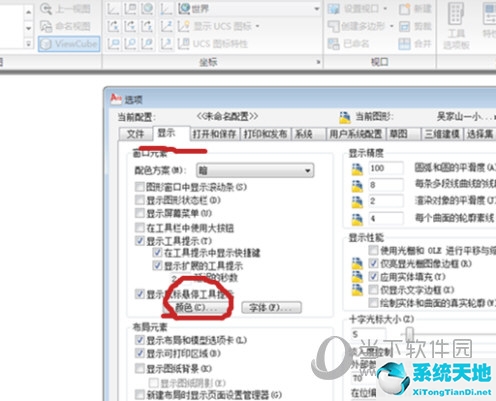
3.点击里面的“颜色”选项,你会看到界面。选择“颜色”里面的黑色小三角。
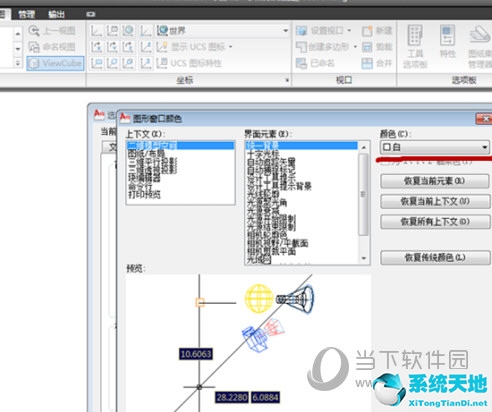
4.将颜色改为“黑色”
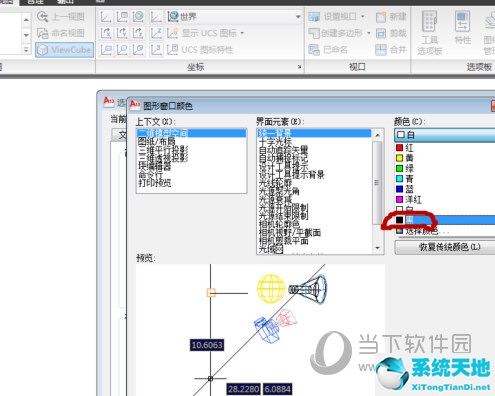
5.然后单击下面的“应用并关闭”。
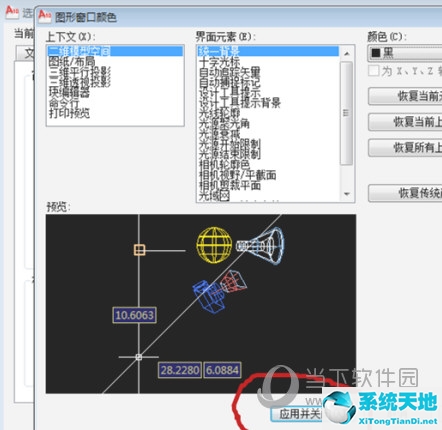
6.最后,在选项框中单击“确定”。
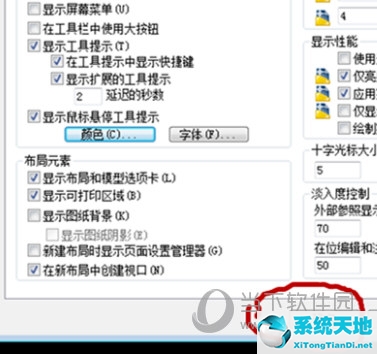
7.最后,你可以看到绘图的背景变成了黑色。

好了,以上就是边肖为大家带来的关于“AutoCAD2016背景改为黑色”的全部内容。希望能帮到你。
 AutoCAD2016简化优化版类别:3D制作类规模:693.28M语言:简体中文
AutoCAD2016简化优化版类别:3D制作类规模:693.28M语言:简体中文
评分:10下载地址





